Uvozite i koristite postojeće podatke i datoteke iz drugih softverskih paketa. SolidWorks ima prevodioce koji podržavaju veliki broj formata tako da je praktično nemoguće da dobijete fajl koji ne možete da otvorite.
Komunikacija različitih CAD softvera uz pomoć neutralnih formata (STEP, IGES...) je isto kao i komunikacija recimo Portugalca i Poljaka na Engleskom jeziku. Uspešna komunikacija zavisi od nivoa znanja Engleskog jezika sagovornika kao i od kompleksnosti suštine koja se objašnjava. CAD softveri iz verzije u verziju napreduju i "poboljšavaju svoje znanje Engleskog".
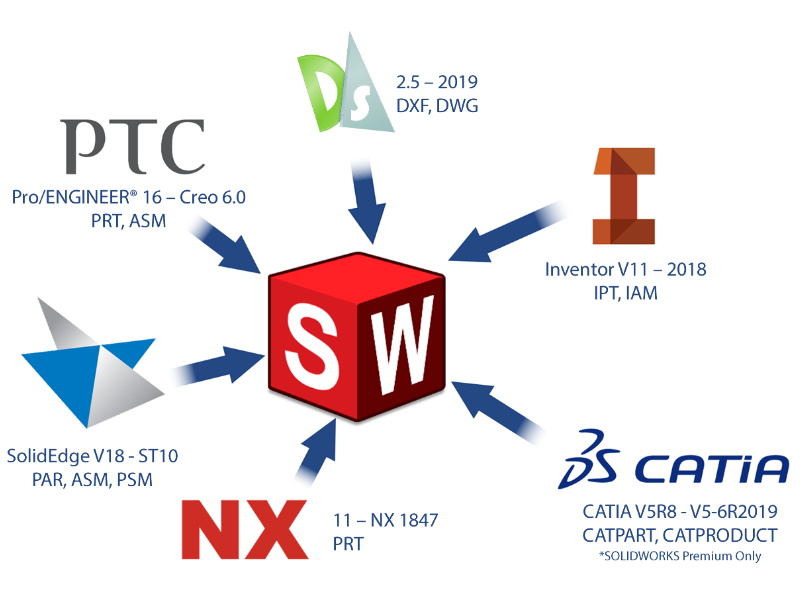
Formati koje podržava SolidWorks:
DWG
DXF
Pro/ENGINEER
Autodesk Inventor
Mechanical Desktop
Unigraphics
Solid Edge
CADKEY
IGES
STEP
Parasolid
SAT (ACIS)
VDA-FS
VRML
STL
TIFF
JPG
Adobe Illustrator
Rhinocerous
IDF
HSF (Hoops).

"Zelena strelica"
3D interconnect je rešenje kompanije SolidWorks za bolje sporazumevanje. Pored toga što drugačije otvara fajlove, ovaj engine ostavlja vezu sa neutralnim fajlom (zelena strelica na drvetu)
Kako biste razbili ovu vezu i imali klasičan neutalni fajl, sve što treba da uradite jeste: Desni klik na željeni deo na drvetu → Disolve feature (Break link za sklopove).
3D interconnect se može i isklučiti na Tools → Options → Import → Enable 3D interconnect ALI preporuka Solfins aplikativnih inženjera je da ovo ne radite već da svaki put na dva klika samo vratite fajl u netutralnu formu bez veze sa eksternim fajlom fajlom.
Softverska kuća Dessault Systemes je za korisnike SolidWorks Premium paketa razvila i direktan prevodilac između SolidWorks i Catia formata, koji bez gubitaka informacija omogućava jednostavan i simultani rad svoja dva proizvoda (pogledaj video niže na ovoj stranici).
5+ godina razvoja 3D Interconnect alata
3D Interconnect 2017
tada je magija počela..
3D Interconnect 2020
stalna unapređenja iz godine u godinu
Tri scenarija primene SolidWorks 3D Interconnect-a

Tri scenarija korišćenja 3D Interconnect-a u radu sa fajlovima iz svih izvora
3D interconnect omogućava da direktno koristite CAD podatke iz bilo kog izvora - bez prekida linka ka originalnom fajlu koji nije iz SolidWorks softvera.
Scenario 1 - Reference u sklopovima
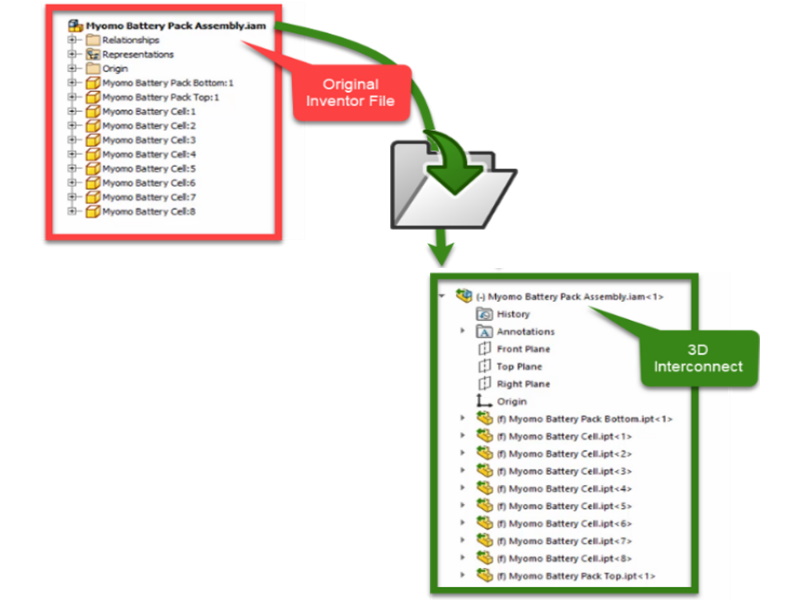
Direktno korišćenje originalnih fajlova bez izmena u SolidWorks softveru
3D Interconnect omogućava direktno korišćenje izvornih fajlova u vidu partova ili celih podsklopova koji nalaze mesto u vašem SolidWorks sklopu.
Ovakav scenario se primenjuje u različitim prilikama:
ako tim koji razvija podsklop radi u drugom CAD softveru vi u SolidWorks softveru možete lako da integrišete sve što rade
ako proizvođač neke komponente ima fajlove u drugom softveru prosto ih direktno unesete u svoj sklop bez konverzije i odlaganja.
Najbolje u svemu jeste da je part ili podsklop koji dolazi iz drugog CAD softvera, u vašem SolidWorks sklopu samo referenca, što znači:
izvorni fajl može da se ažurira tamo gde je nastao - i samo će se update-ovati u vašem SolidWorks sklopu
omogućen je simultani rad timova jer bilo koja izmena na fajlovima koji ne dolaze iz SolidWorks-a ne remeti naročito sam sklop
SolidWorks prepoznaje da je originalni fajl izmenjen i upućuje vas da ažurirate sklop i da dalje reagujete u skladu sa izmenama koje će se propagirati i u vašem sklopu.

Ubaci deo ili podsklop u sklop
U ovom primeru koristimo fajl koji dolazi iz Autodesk Inventora. Podsklop baterije može direktno da se unese u SolidWorks sklop - samo kliknite "Insert Components", i ponašaće se u svom novom sklopu kao da je izvorno SolidWorks fajl u pitanju.
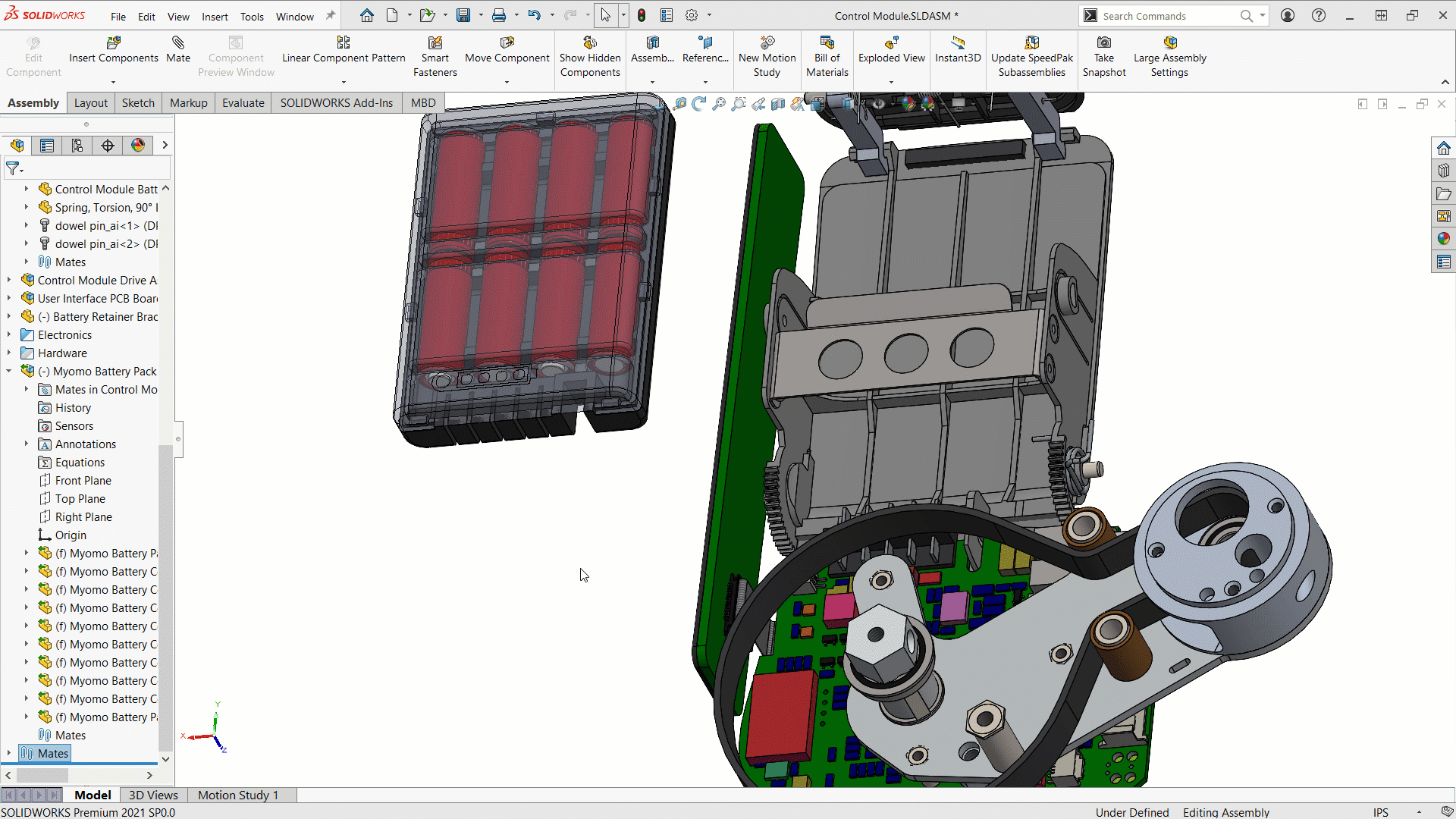
Ne obraćaj pažnju na to koji deo dolazi iz kog izvora - radi sa svima isto
Deo koji smo dodali iz drugog izvora može da se uklopi na svoje mesto i da se radi na njemu kao da je u pitanju bilo koji drugi deo iz SolidWorks-a.
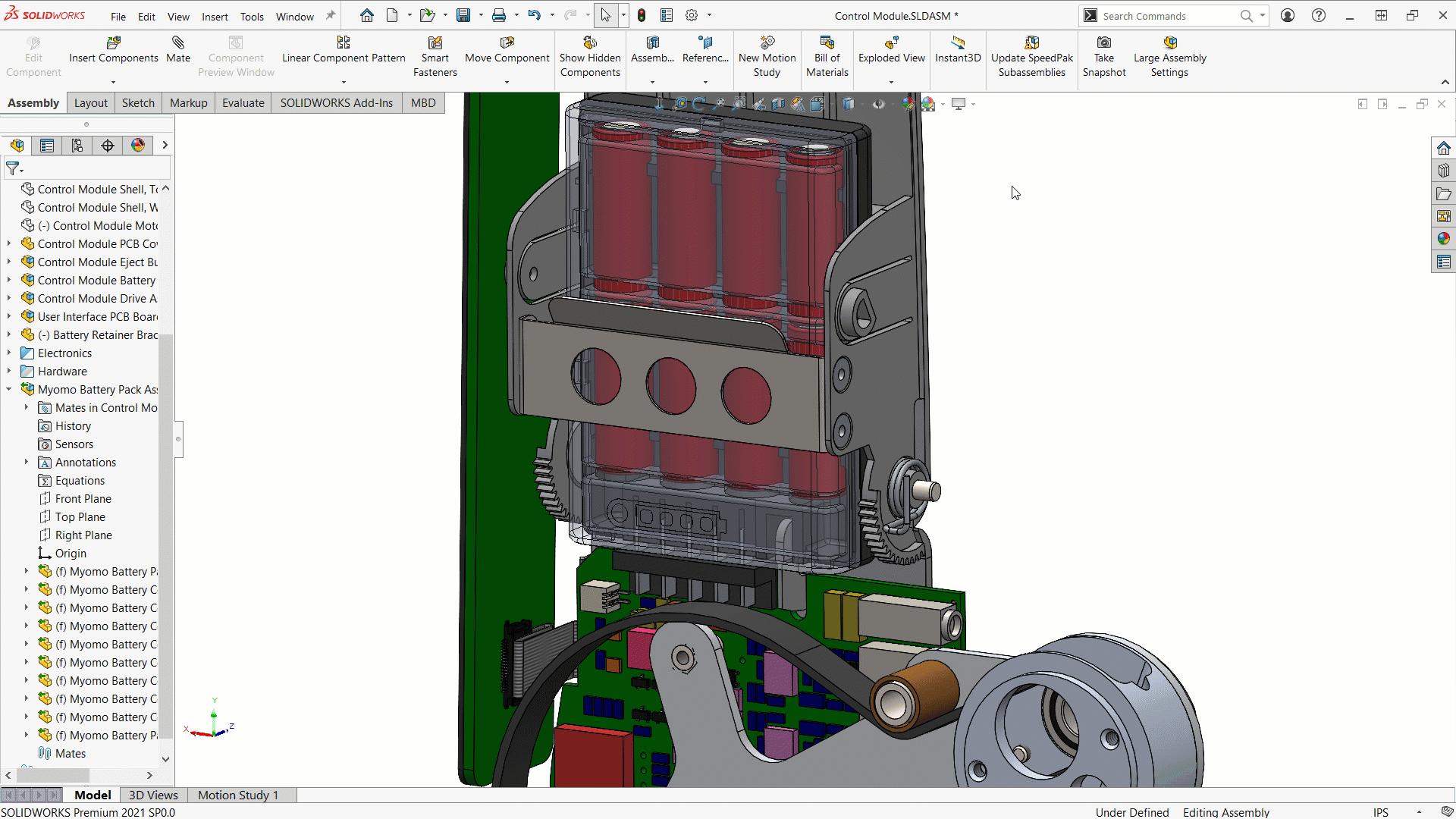
SolidWorks vas upozorava da ažurirate sklop nakon izmene originalnog fajla
3D Interconnect poseduje i inteligenciju da prepoznaje kada deo treba da bude ažuriran. Na klipu iznad promenjeno je kućište baterije da bi stala veća baterija. SolidWorks je prepoznao da ove promene utiču na sklop i automatski dodaje simbol za ažuriranje (refresh) na početak stabla.
Ovo je znak da sklop mora biti update-ovan što se radi jednostavnim desnim klikom. I sve traje par sekundi jer se ne dodaje ili zamenjuje deo nego se samo ažurira njegova geometrija tako da je to samo otvaranje dela koji se izmenio u izvoru, ne import novog dela (part).
Scenario 2 - Direktan rad na CAD Partovima iz drugih softvera
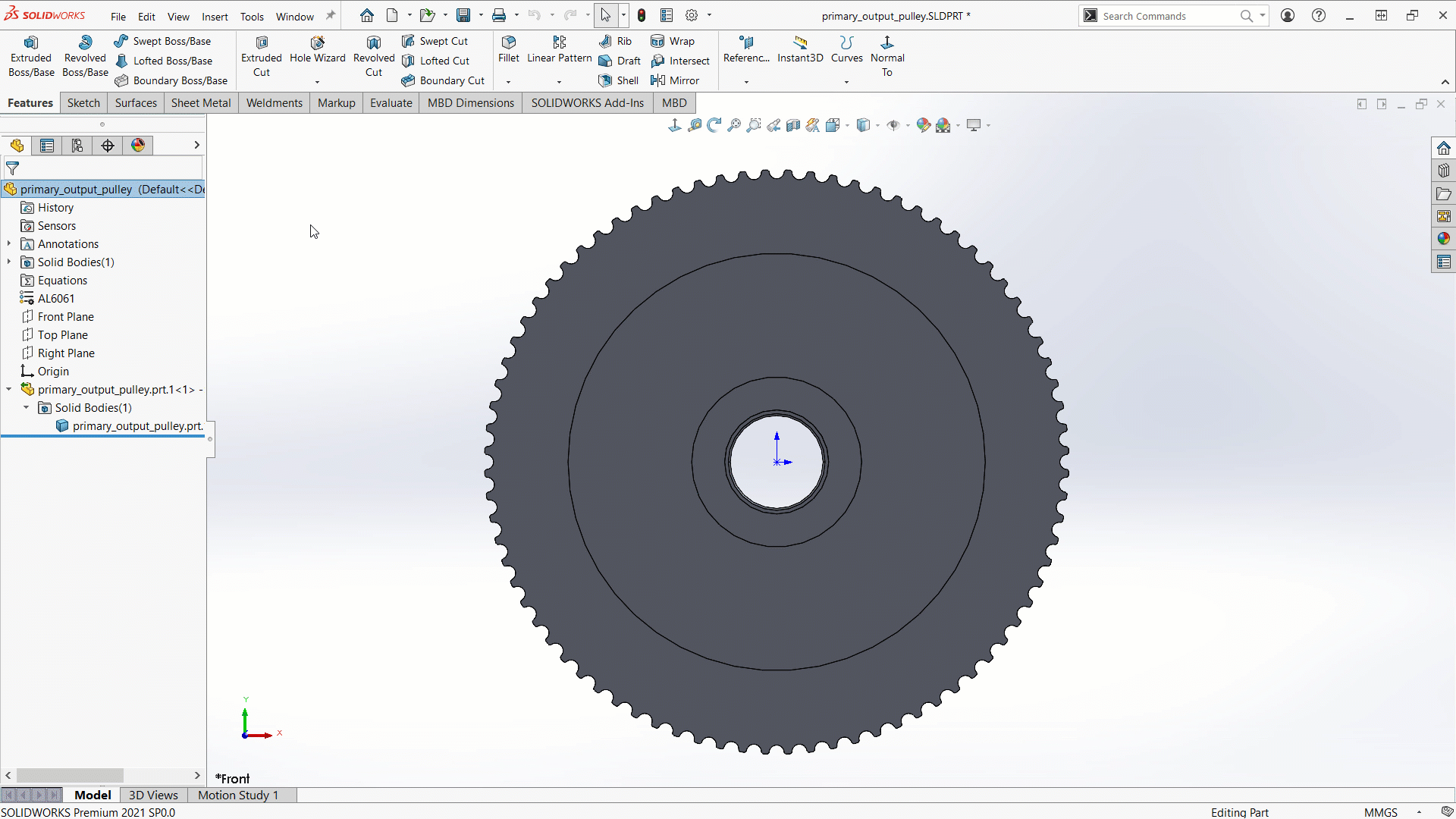
Ne "importujete" > Radite na originalnom fajlu!
U ovom scenariju 3D interconnect omogućava da koristite izvorni fajl kao osnovnu geometriju, zatim da radite na njemu u SolidWorks softveru, i da tako dolazite do konačnog dela.
Bilo koja izmena na originalnom fajlu propagiraće se kao izmena u SolidWorks-u ali samo u onom delu koji je i nastao u izvornom fajlu - uz zadržavanje svih detalja i geometrije koji su dodati naknadno u SolidWorks softveru.
U ovom primeru korišćen je Creo izvorni fajl kome su u SolidWorks 3D CAD softevru dodati otvori. Ukoliko se geometrija izvora promeni 3D Interconnect će to razumeti i ažurirati je u SolidWorks-u.
3D Interconnect naročito dobro radi sa PTC Creo fajlovima i možete zaboraviti na importe i reimporte, popravljanje referenci, itd.
Scenario 3 - Uvezi fajl i prekini link sa izvorom
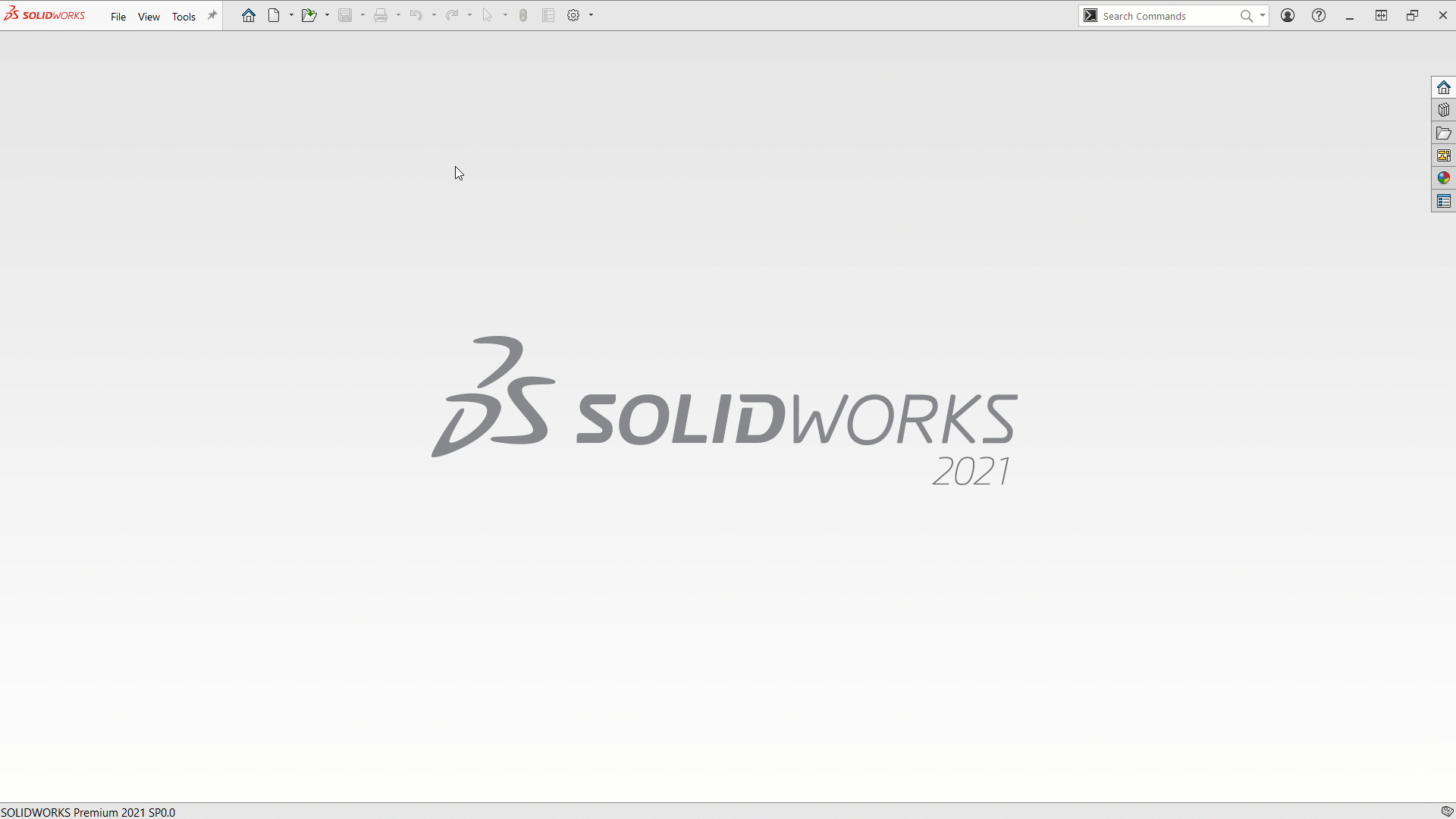
Uzmi početni deo samo kao geometriju
Ovde je stvar prilično jasna i uloga 3D Interconnecta jeste samo da uveze geometriju iz bilo kog softvera u SolidWorks (u primeru je dat SolidEdge fajl).
Kako se koristi ovaj scenario:
otvorite bilo koji fajl u SolidWorks softveru
desni klik > prekinete link sa izvornim fajlom
time pravite novi SolidWorks fajl
nastavljate da radite kao da se od nule krenuli da pravite model u SolidWorks softveru..
U svemu ovome će vam pomoći i SolidWorks funkcionalnosti kao što je "Feature Recognition" koji će automatski prepoznati otvore i rupe i napraviti odgovarajuće izmene. Rezultat na kraju jeste čist SolidWorks fajl.
Ovaj scenario koristimo kada iz bilo kog razloga nema ko da ispravlja originalni fajl.
Preporučeno za dalje upoznavanje sa SolidWorks mogućnostima za rad sa fajlovima drugih formata - Direktno editovanje modela iz drugih CAD aplikacija >
3D Interconnect za rad sa svim tipovima formata u SolidWorks softveru